Virus CoinVault
![]() Escrito por Tomas Meskauskas el (actualizado)
Escrito por Tomas Meskauskas el (actualizado)
Instrucciones para eliminar el virus CoinVault
¿Qué es CoinVault?
El virus CoinVault, bloqueador de sistemas, se introduce de forma ilegal en el sistema operativo del usuario a través de descargas iniciadas automáticamente, exploit kits y descargas fraudulentas (por ejemplo, reproductores de vídeo falsos o actualizaciones de Flash que no lo son). Tras entrar en el sistema con éxito, este programa malicioso encripta los archivos almacenados en los equipos (por ejemplo, los archivos .odt, .doc, .docx, .xls, .xlsx, .ppt, .pptx, psd, .cdr, .mp3, .raw, .jpeg, .gif, .bmp y .txt, entre muchos otros) y exige que se efectúe un pago de 0.7 bitcoins (en la fecha del artículo, aproximadamente $350 USD) en 24 horas. Los ciberdelincuentes responsables de lanzar este programa fraudulento lo prepararon para que este programa se pueda ejecutar en todas las versiones de Windows, como por ejemplo, Windows XP, Windows Vista, Windows 7 y Windows 8. Aparte de mostrar una ventana con los ficheros que han sido encriptados, CoinVault cambia también el fondo del escritorio con el texto 'Your files have been encrypted! (en español, "Sus archivos han sido encriptados") - CoinVault'.
A los archivos encriptados por este virus ransomware se les asigna la extensión .clf. En la fecha de nuestro análisis, no se encontraron herramientas o soluciones capaces de desencriptar los archivos encriptados por CoinVault. Tenga en cuenta que la clave privada necesaria para desencriptar los archivos se encuentra en los servidores de mando y control de CoinVault, gestionados por los ciberdelincuentes. Por tanto, la solución ideal sería eliminar este virus ransomware y posteriormente restaurar los archivos a partir de una copia de seguridad. Lo bueno de esta infección ransomware es que no elimina las copias VSS (instantáneas de volumen) de estos archivos, por lo que cabría la posibilidad de recuperarlos a través de la opción restaurar sistema o con un programa llamado Shadow Explorer.
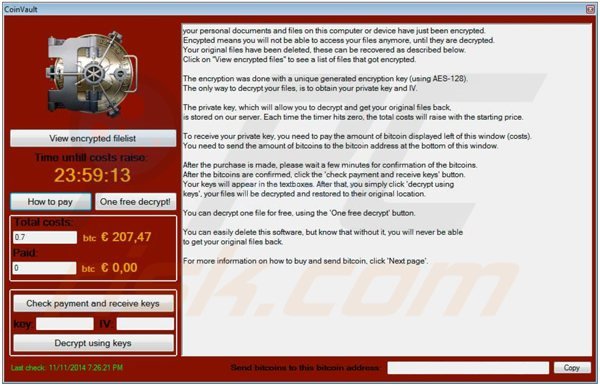
Las infecciones ransomware como CoinVault (o por ejemplo: Cryptographic Locker, CryptoWall, CryptoDefense, CryptorBit y Cryptolocker) nos recuerdan lo importante que es realizar habitualmente copias de seguridad de los archivos almacenados. No olvide que si llegara a pagar la suma del rescate exigida por este virus, equivaldría a enviar su dinero a ciberdelincuentes; estaría apoyando su modelo de negocio fraudulento y nadie le garantiza que sus archivos serán desencriptados en algún momento. Tenga en cuenta que CoinVault genera una dirección de monedero Bitcoin distinta por cada víctima, de ahí que sea muy difícil hacer seguimiento de la evolución de este programa malicioso. Para evitar que nuestros sistemas se infecten con virus ransomware de este tipo, tenga cuidado a la hora de abrir mensajes de email, ya que los ciberdelincuentes usan un lenguaje atractivo para engañar a los usuarios y que así abran los adjuntos infectados (por ejemplo "UPS - Notificación de excepciones"). Mantenga actualizado siempre su sistema operativo y todos los programas instalados (Java, Flash, etc.); solo utilice programas antivirus y antimalware que tengan una buena reputación. Algunos estudios sugieren que los ciberdelincuentes también utilizan redes P2P y descargas fraudulentas con este virus empaquetado para que se propague CoinVault.
CoinVault exigiendo el pago de un rescate para desencriptar los ficheros:
CoinVault
Your personal documents and files on this computer or device have just been encrypted. Encrypted mean you will not be able to access your files anymore, until they are decrypted. Your original files have been deleted, these can be recovered as described below. Click on “View encrypted files” to see a list of files that got encrypted.
The encryption was done with a unique generated encryption hey (using AES-128). The only way to decrypt your files, is to obtain your private key and IV.
To receive your private key, you need to pay the amount of bitcoins displayed left of this window (costs). You need to send the amount of bitcoins to the bitcoin address at the bottom of this window.After the purchase is made, please wait a few minutes for confirmation of the bitcoins. After the bitcoins are confirmed, click the ‘check payment and receive keys’ button. Your keys will appear in the text boxes. After that, you simply click ‘decrypt using keys’, your files will be decrypted and restored to their original location.
You can easily delete this software, but know that without it, you will never be able to get your original files back.
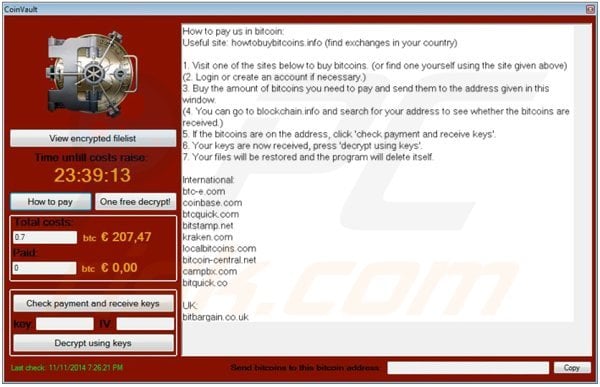
Pantalla de pago mostrada en el bloqueador de sistemas CoinVault:
How to pay us in bitcoins:
Useful site: howtobuybitcoins.info (find exchanges in your country)
1. Visit one of the sites below to buy bitcoins (or find one yourself using the site given above)
(2. Login or create an account if necessary.)
3. Buy the amount of bitcoins you need to pay and send them to the address given in this window.
(4. You can go to blockchain.info and search for your address to see whether the bitcoins are received.)
5. If the bitcoins are on the address, click ‘check payment and receive keys’.
6. Your keys are now received, press ‘decrypt using keys’.
7. Your files will be restored and the program will delete itself.
CoinVault cambia el fondo del escritorio de Windows tal y como se muestra a continuación:

Tenga en cuenta que en la fecha de redacción del artículo todavía no había ninguna herramienta conocida que pudiera desencriptar los archivos cifrados por CoinVault sin pagar el rescate (pruebe a desencriptar sus archivos a partir de copias shadow). Con esta guía, podrá eliminar este virus ransomware de su sistema, aunque los archivos afectados seguirán encriptados. Actualizaremos el artículo en cuanto haya más información sobre la desencriptación de los archivos infectados.
Eliminar el virus CoinVault:
Eliminación automática instantánea de malware:
La eliminación manual de amenazas puede ser un proceso largo y complicado que requiere conocimientos informáticos avanzados. Combo Cleaner es una herramienta profesional para eliminar malware de forma automática, que está recomendado para eliminar malware. Descárguelo haciendo clic en el siguiente botón:
▼ DESCARGAR Combo Cleaner
El detector gratuito verifica si su equipo está infectado. Para usar el producto con todas las funciones, debe comprar una licencia para Combo Cleaner. 7 días de prueba gratuita limitada disponible. Combo Cleaner es propiedad y está operado por Rcs Lt, la empresa matriz de PCRisk. Leer más. Si decide descargar este programa, quiere decir que usted está conforme con nuestra Política de privacidad y Condiciones de uso.
Menú rápido:
- ¿Qué es CoinVault?
- PASO 1. Eliminar CoinVault usando Modo seguro con funciones de red.
- PASO 2. Eliminar el virus CoinVault mediante Restaurar sistema.
Paso 1
Usuarios de Windows XP y Windows 7: Inicie su equipo en modo seguro. Haga clic en Inicio, Apagar, Reiniciar y aceptar. Mientras el equipo arranca, pulse la tecla F8 en su teclado varias veces hasta que vea el menú de Opciones avanzadas de Windows, luego seleccione modo seguro con funciones de red de la lista.

Este vídeo muestra cómo iniciar Windows 7 en "Modo seguro con funciones de red":
Usuarios de Windows 8: Inicie Windows 8 en modo seguro con funciones de red: Diríjase a la pantalla de inicio de Windows 8, escriba "avanzadas", en los resultados de búsqueda, seleccione "Cambiar opciones avanzadas de inicio". En la nueva ventana "Configuración de PC", vaya hasta la sección "Inicio avanzado". Haga clic en el botón "Reiniciar ahora". Su PC se reiniciará ahora con el "Menú de opciones de arranque avanzadas". Haga clic en el botón de "Solucionar problemas", luego haga clic en el botón de "Opciones avanzadas". En la pantalla de opciones avanzadas, haga clic en "Configuración de inicio". Haga clic en el botón "Reiniciar". Su PC se reiniciará mostrando primero la pantalla de Configuración de inicio. Pulse F5 para arrancar en Modo seguro con funciones de red.

Este vídeo muestra cómo iniciar Windows 8 en "Modo seguro con funciones de red":
Paso 2
Inicie sesión con la cuenta que ha sido infectada con el virus CoinVault. Abra su navegador web y descargue un programa legítimo anti-spyware. Actualice el software antiespía e inicie un análisis de sistema completo. Elimine todas las entradas que se detecten.
Si no puede arrancar su equipo en modo seguro con funciones de red, pruebe ejecutando una restauración del sistema.
Este vídeo muestra cómo eliminar el virus ransomware usando "Modo seguro con funciones de red" y "Restaurar sistema":
1. Durante el proceso de arranque de su ordenador, pulse la tecla F8 en su teclado varias veces hasta que se muestre el menú de Opciones avanzadas de Windows, luego seleccione Modo seguro con símbolo de sistema de la lista y pulse ENTER.
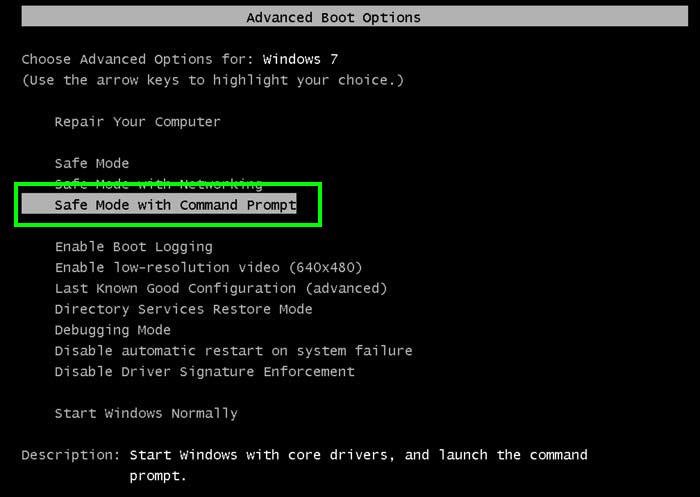
2. Cuando el símbolo del sistema se cargue, introduzca la siguiente línea: cd restore y pulse ENTER.

3. Luego teclee esta línea: rstrui.exe y pulse ENTER.

4. En la nueva pantalla, haga clic en "Siguiente".
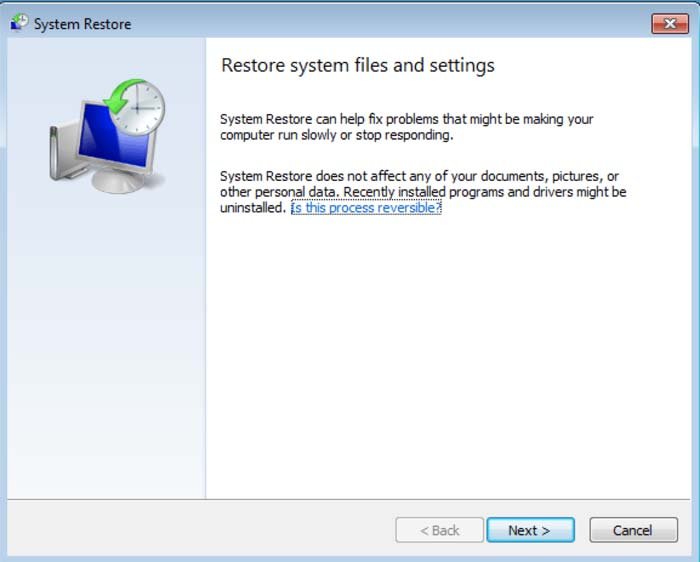
5. Seleccione uno de los puntos de restauración disponibles y haga clic en "Siguiente" (se restaurará el sistema de su equipo a una fecha anterior antes de que el ransomware CoinVault se introdujera en su PC).
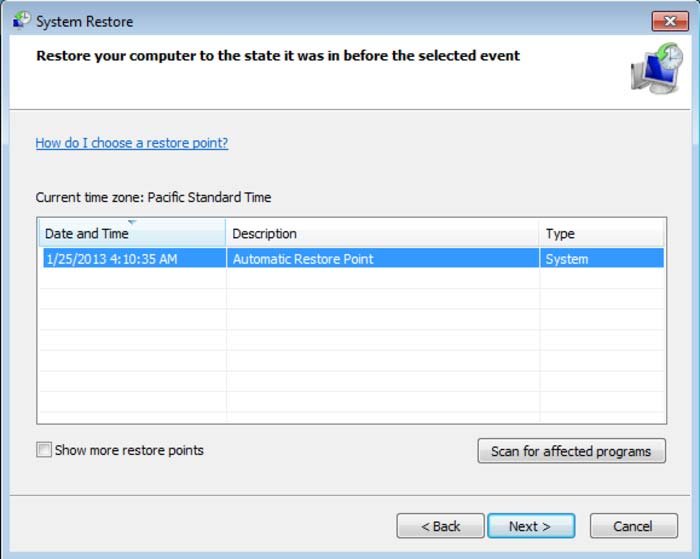
6. En la ventana abierta, haga clic en "Sí".
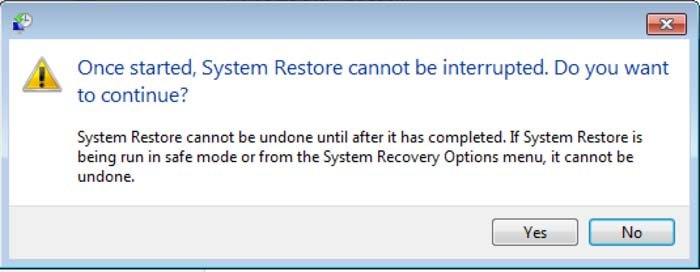
7. Después de restaurar su sistema a un punto anterior, descargue y analice su PC con un software de seguridad antimalware recomendado para eliminar los remanentes del virus CoinVault.
Para restaurar individualmente cada archivo encriptado por este virus, pruebe con la función versiones anteriores de archivo. Este método es únicamente eficaz si la función de Restaurar sistema estaba activa en el sistema operativo infectado. Tenga en cuenta que algunas variantes de CoinVault eliminan las instantáneas de volumen de los ficheros, por lo que puede que este método no funcione en algunos equipos.
Para restaurar un archivo, haga clic con el botón derecho del ratón sobre el archivo, seleccione Propiedades y haga clic en la pestaña Versiones anteriores. Si el archivo en cuestión tiene su punto de restauración, selecciónelo y haga clic en el botón "Restaurar".
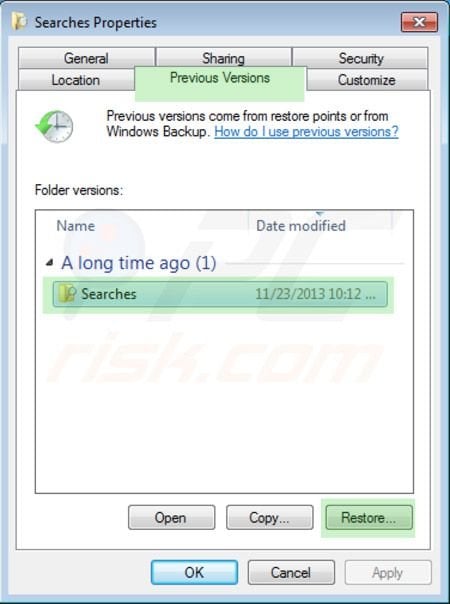
Si no puede iniciar su sistema en modo seguro con funciones de red (o con símbolo de sistema), inicie su ordenador usando un disco de rescate. Algunos tipos de ransomware desactivan el modo seguro, por lo que la desinfección es más compleja. Para este paso, necesitará tener acceso a otro PC.
Para recuperar el control de los archivos encriptados por CoinVault, pruebe un programa llamado Shadow Explorer: aquí podrá leer más información sobre cómo usar este programa.
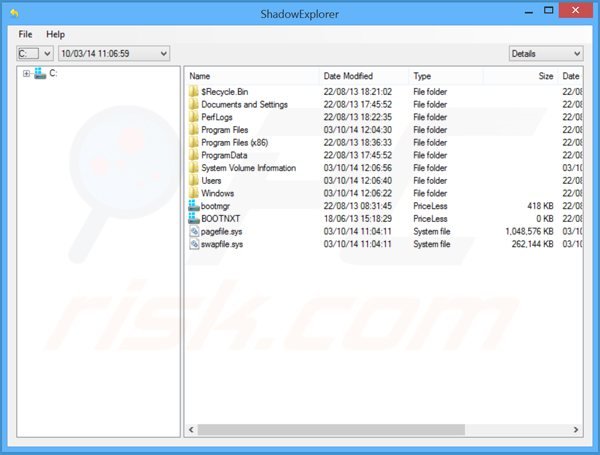
Para proteger su equipo de virus encriptadores de archivos, debería analizar su sistema con programas antivirus y antiespía fiables. Una opción adicional para mantenerse protegido es el programa CryptoPrevent. CryptoPrevent introduce de forma artificial directivas de grupo en el registro para bloquear programas como CoinVault.
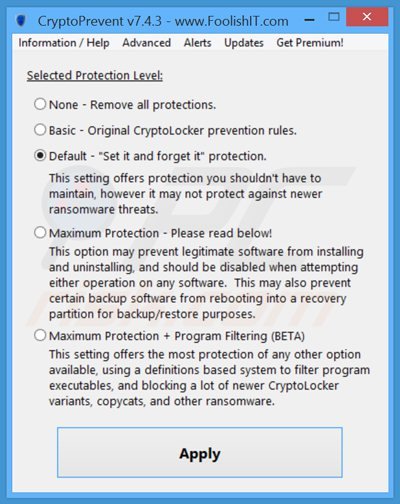
Aquí podrá leer más información sobre cómo usar este programa.
Otras herramientas conocidas para eliminar el virus CoinVault:
Fuente: https://www.pcrisk.com/removal-guides/8415-coinvault-virus
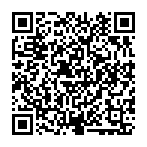
▼ Mostrar discusión.